Sparkでdocomoメールを使う設定
今回はSparkの設定について書いてみたいと思います。
というのもiPhone純正メールアプリはレスポンスが悪いので、ドコモメールもSparkに移行する事にしました。
Sparkでdocomoメールを使う設定
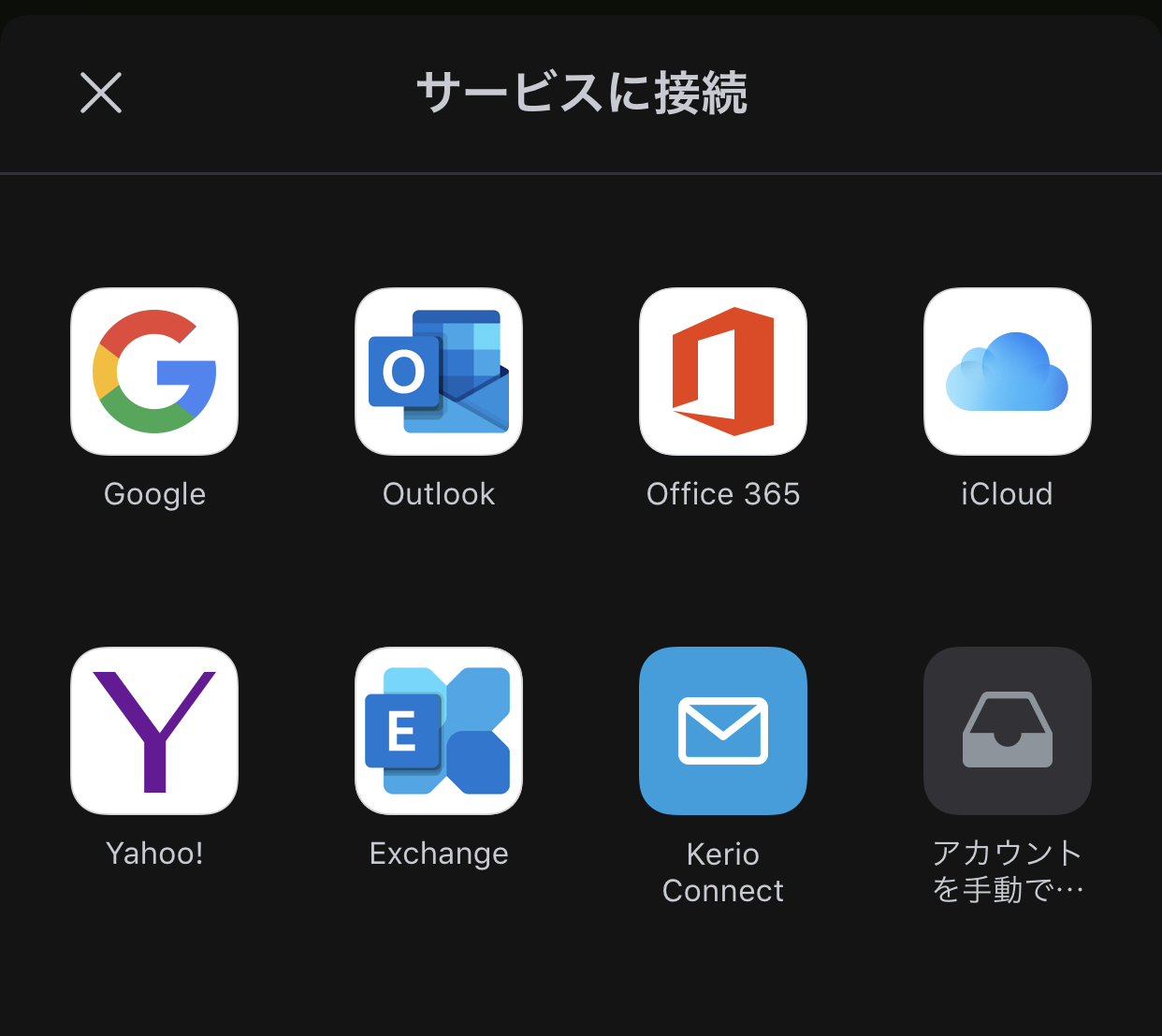
まずSparkで「メールアカウント>アカウントの追加>アカウントを手動で追加」を開きます。
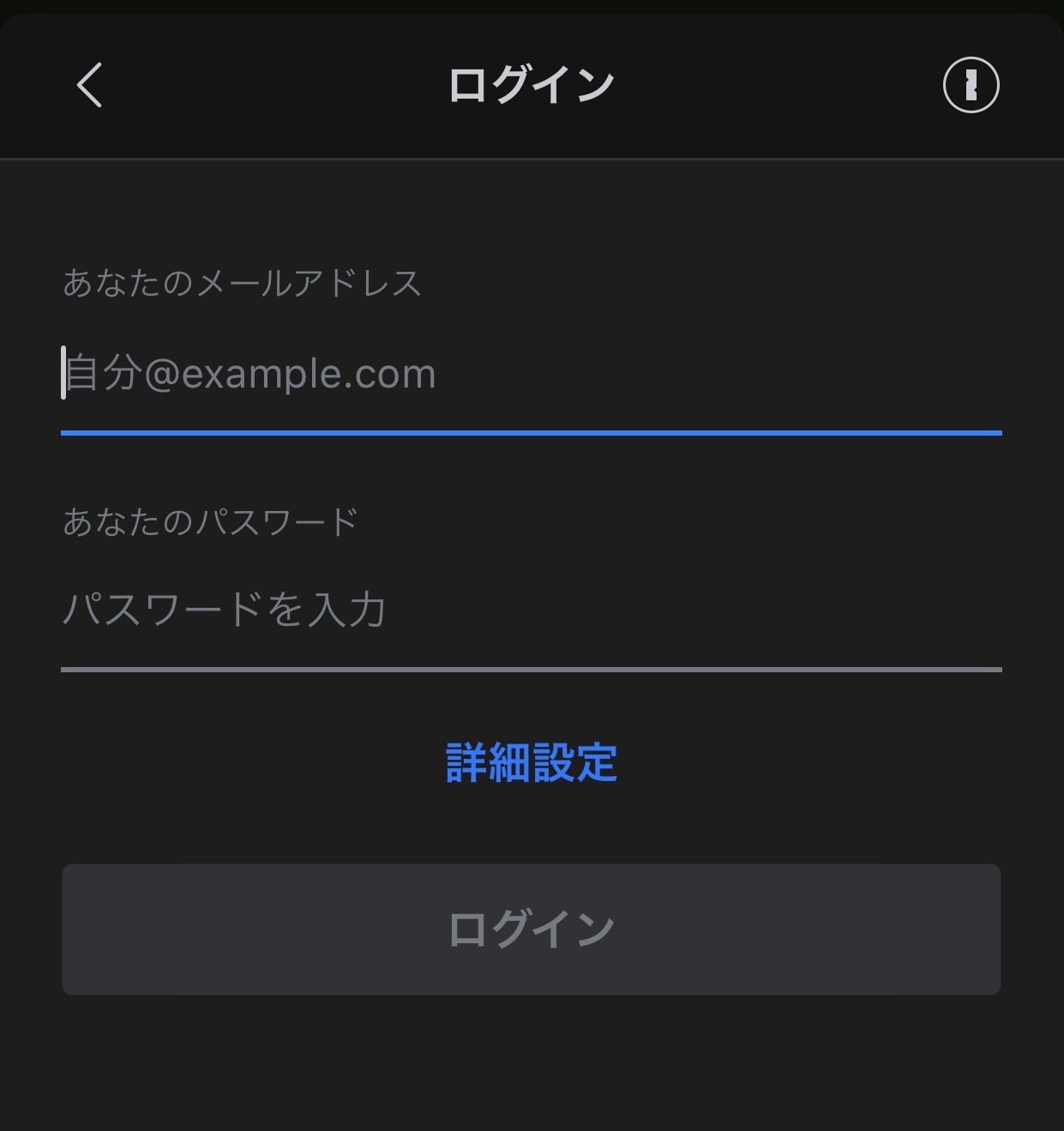
次に「詳細設定」を開きます。
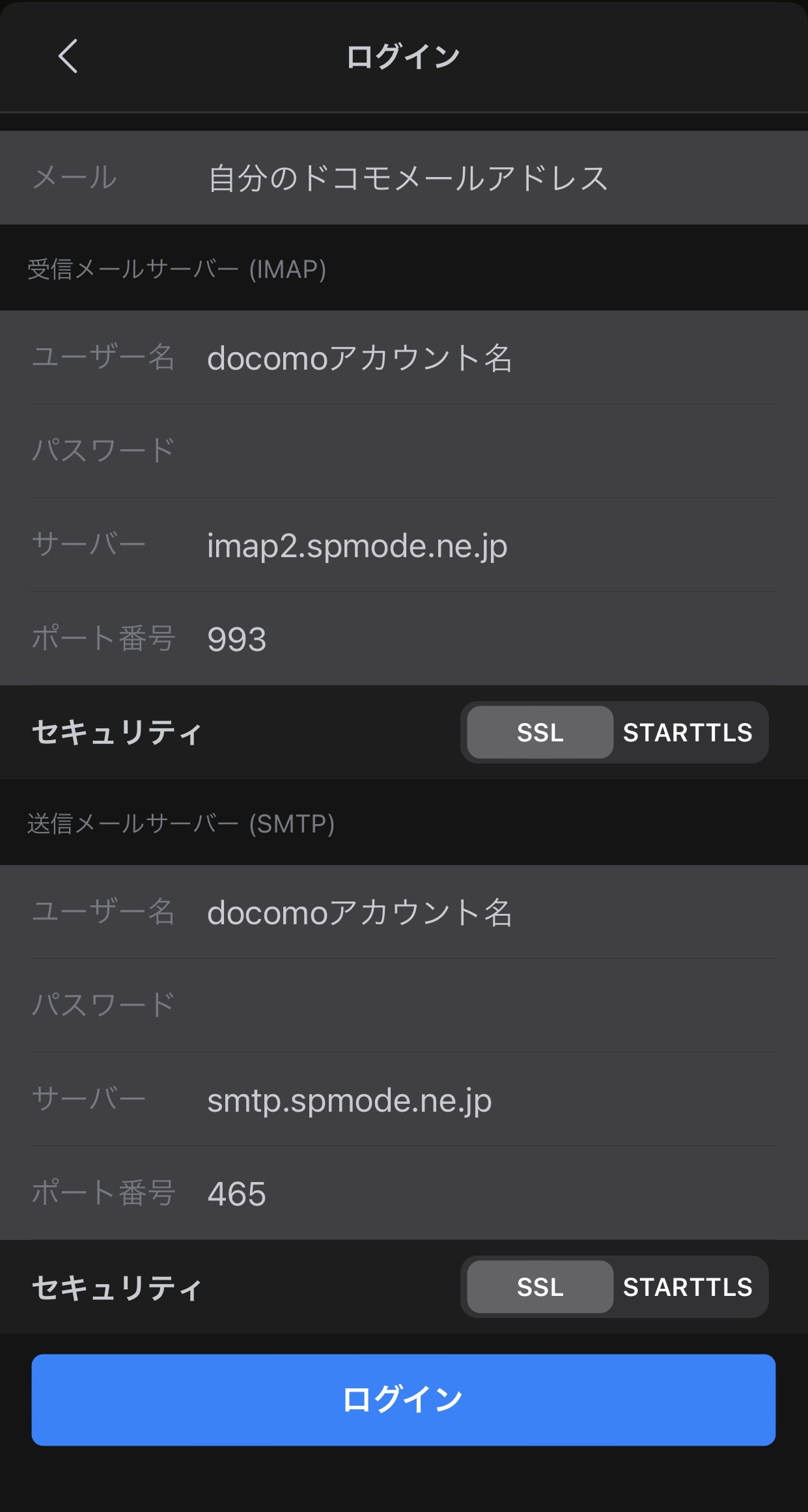
すると上記のような画面になるので、各項目に自分のアドレスなどを入力します。
設定項目
- メール : 自分のアドレス@docomo.ne.jp
- ユーザー名(受信) : ドコモアカウントのユーザーID
- パスワード(受信) : IMAPパスワード
- サーバー(受信) : imap2.spmode.ne.jp
- ポート番号(受信) : 993
- セキュリティ(受信) : SSL
- ユーザー名(送信) : ドコモアカウントのユーザーID
- パスワード(送信) : IMAPパスワード
- サーバー(送信) : smtp.spmode.ne.jp
- ポート番号(送信) : 465もしくは456
- セキュリティ(送信) : SSL
送信メールサーバー(SMTP)のポート番号は色々あるようなので一応2つ書いておきました。
あとはログインで使えるようになると思います。
ついでにiPhoneでの確認方法を書いておきますと、「設定アプリ>連絡先>アカウント>ドコモメール>アカウント」からポート番号やサーバーを確認できます。
まとめ
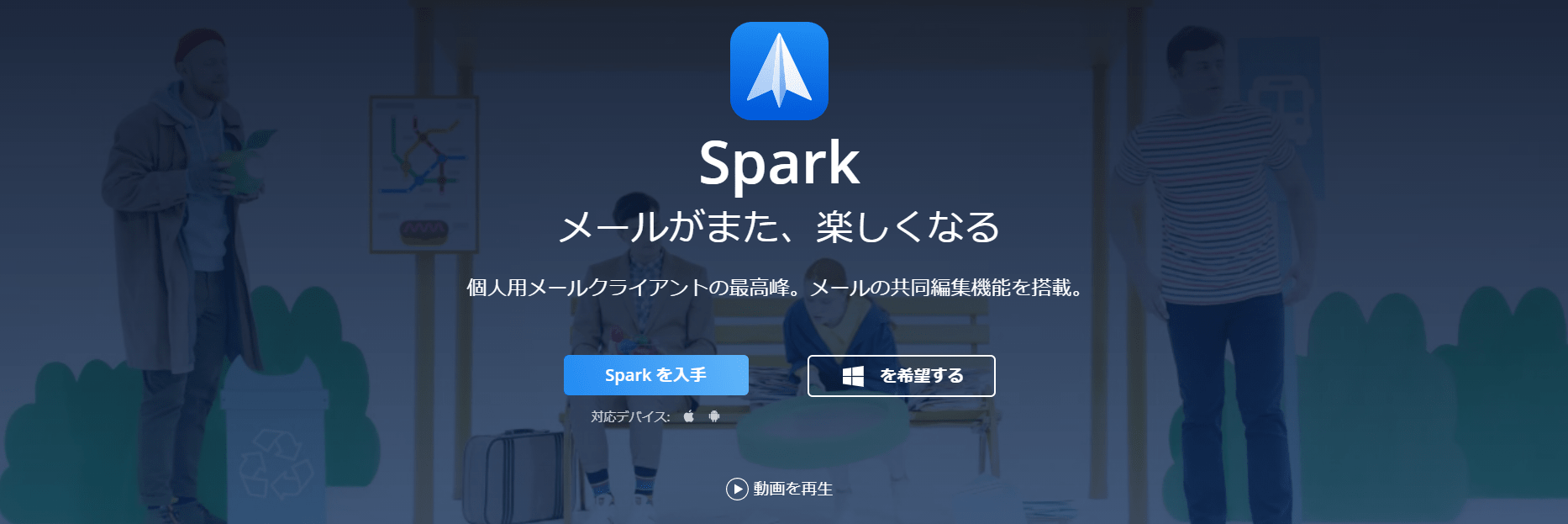
今回はSparkでdocomoメールを使う為の設定をメモ程度に残しておきました。
現在は「iPhone・Android・Mac」対応ですが、Windows版も開発しているようです。
GmailはGmailしか使えないし、Windows純正メールソフトも微妙なのでSparkがWindowsで使えたら最高ですね。
今回の記事が何かの参考になれば幸いです😌